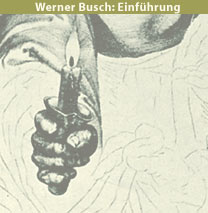
|
| FAQ - Häufig gestellte Fragen | |||||||
Was kann ich tun, wenn die Audio-Dateien nicht funktionieren? Wie kann ich mir den Inhalt einer Lektion ausdrucken? Was kann ich tun, wenn die Audio-Dateien nicht funktionieren?
Um die Audiodateien abspielen zu können, muss der Flash Player ab Version 6 als Zusatzprogramm, als so genanntes Plug-In, auf Ihrem Computer installiert und aktiviert sein. In allen neueren Browserversionen ist Flash standardmäßig integriert. An der untenstehenden animierten Graphik erkennen Sie, ob Flash korrekt installiert ist. Falls Flash nicht auf Ihrem Computer installiert ist, können Sie die aktuelle Version in einem kostenlosen Download von der folgenden Website des Anbieters herunterladen: Download Macromedia Flash Player Die Audiodateien sind zum Teil groß, so dass längere Ladezeiten anfallen können. Insbesondere falls Sie mit einem Modem arbeiten, müssen Sie etwas Geduld haben. Falls die Audiodateien, obwohl Flash installiert ist, nicht funktionieren, sollten Sie zunächst die Lautsprecher Ihres Computers kontrollieren. PC: Bei einem Laptop müssen Sie mithilfe einer Funktionstaste überprüfen, ob der Lautsprecher eingeschaltet ist; die dafür vorgesehene Funktionstaste ist in der Regel mit einem Lautsprechersymbol gekennzeichnet. Außerdem kann auch die Lautstärke durch den internen Lautstärkeregler Ihres Computers zu stark gedrosselt sein. Bei einem PC können Sie den Lautstärkeregler finden, indem Sie in der Windows-Taskleiste auf „Start” klicken und - jeweils durch Mausklick - unter „Einstellungen” die „Systemsteuerung” öffnen. Hier wiederum öffnen Sie die Rubrik für die verschiedenen Soundkarten-Einstellungen Ihres Rechners und können nun die Lautstärkeregler bedienen. Mac: Bei einem Mac regeln Sie die Lautstärke über die Lautsprechertaste auf Ihrer Tastatur oder mittels Klick auf das Lautsprechersymbol am oberen rechten Rand des Bildschirms. Sollten trotz der genannten Punkte die Audiodateien ihren Dienst verweigern, bleibt noch folgender Hinweis: Der Audiotext ist im exakten Wortlaut stets auch als schriftliche Textfassung vorhanden, die Sie durch einen Mausklick auf das Blattsymbol öffnen können, das sich immer in direkter Nachbarschaft zum Lautsprechersymbol auf der jeweiligen Seite befindet.
| |||||||
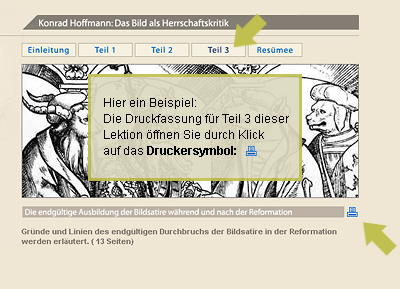 |
|||||||
Kann ich zwei vergrößerte Abbildungen nebeneinander betrachten?
|
|||||||
| home |
|
||||||||||||||||